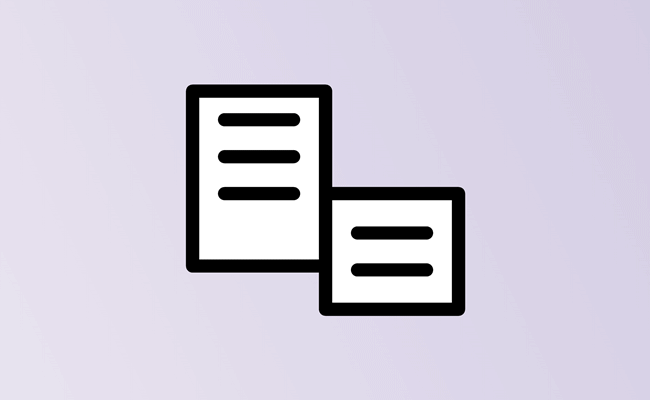No Windows 11, assim como nas versões anteriores do Windows, é possível colocar atalhos personalizados para programas e praticamente qualquer outro item no menu de contexto (botão direito) da área de trabalho para acessá-los rapidamente. Veja como inserir programas e outros itens no menu de contexto do Windows.
Para adicionar atalhos personalizados no menu de contexto da área de trabalho, vamos utilizar o registro do Windows. Você pode colocar atalhos para programas, ferramentas do sistema, sites, pastas e outros itens.
Nota: Antes de começar, é recomendável criar um ponto de restauração do sistema.
1. Clique com o botão direito no Menu Iniciar e selecione “Executar” ou pressione Win+R”. Em seguida, digite regedit e clique em “OK”. Você também pode abrir o editor do registro pesquisando por “registro” no Iniciar.
2. Navegue até a chave abaixo ou copie o caminho abaixo e cole na barra de endereços do editor do registro.
Computador\HKEY_CLASSES_ROOT\Directory\Background\shell
3. Clique com o botão direito na chave “Shell” , selecione “Novo > Chave ”
4. Coloque um nome descritivo (por exemplo, word) e pressione “Enter”
5. Clique duas vezes no valor (Padrão) do lado direito e digite o nome do atalho. Por exemplo, “Abrir o Word”.
6. Clique com o botão direito na chave criada nos passos 3 e 4 e selecione “Novo > Chave”.
7. Coloque o nome “command” na chave.
8. Selecione a chave “command” e clique duas vezes no valor (Padrão) do lado direito.
9. Digite o caminho (entre aspas) do programa que deseja executar no campo “Dados do valor”.
10. Pronto, agora quando quiser abrir o programa através do menu de contexto, pressione a tecla “Shift” e clique com botão direito na Área de trabalho ou no Explorador de Arquivos e clique no programa desejado.

Olá! Prazer em conhecê-lo(a)! Sou o fundador dos sites SoftDownload, TopFreewares e SuperTutoriais. Trabalho há duas décadas com tecnologia e criei esses sites com um objetivo simples: ajudar as pessoas a resolverem problemas e também para apresentar opções gratuitas para você usar no PC e no smartphone. Fique à vontade para explorar e aproveitar o site! Se precisar de qualquer ajuda, é só chamar!